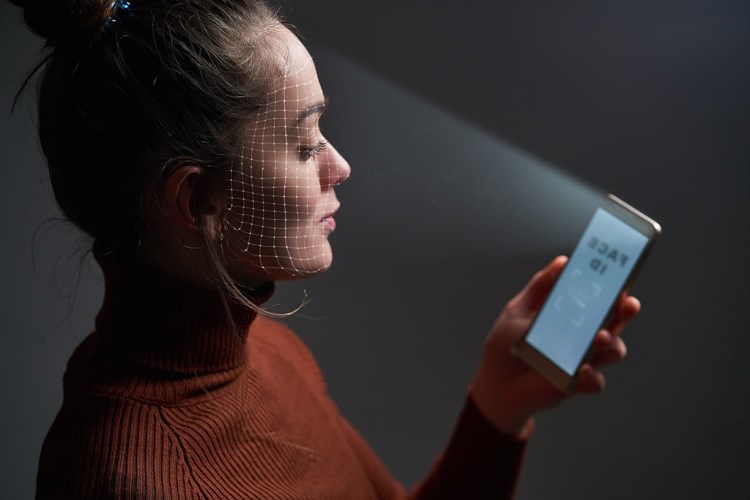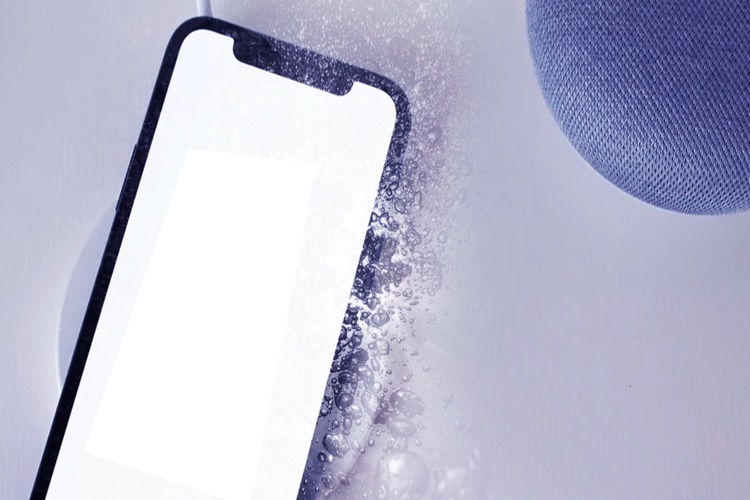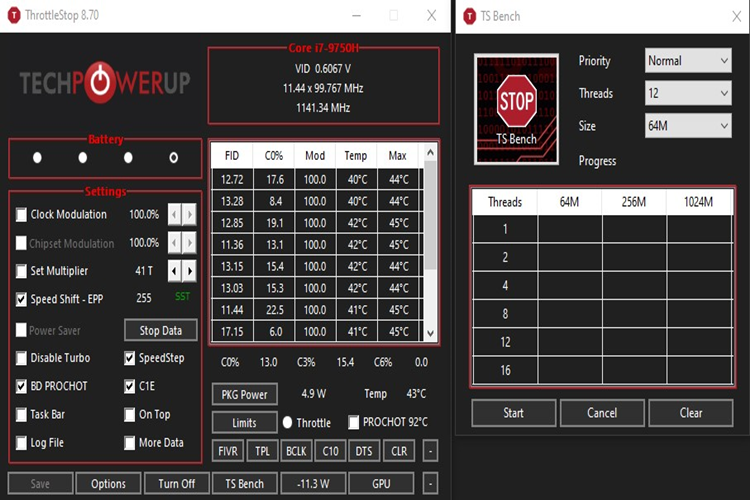Bilgisayarın içinde mıknatıs bulunabilir. Örneğin sabit
disklerde, manyetik alanlar aracılığıyla veri depolanır. Ayrıca, hoparlörlerde
ve bazı fanlarda mıknatıslar kullanılabilir. Bununla birlikte, bazı
bileşenlerin manyetik alandan etkilenebileceği için, güçlü manyetik alanlar
veya elektromanyetik alanlar bilgisayarın işleyişine zarar verebilir, bu
nedenle manyetik alanlar bilgisayarın çevresinde dikkatle kullanılmalıdır.
IP Adresi Bilgisayarın Mı İnternetin Mi?
IP adresi, internet protokolü (IP) kullanılarak iletişim
kurmak için ağa bağlı olan her cihazda (bilgisayar, akıllı telefon, tablet,
sunucu vb.) benzersiz olarak atanmış bir adres türüdür. Dolayısıyla IP adresi,
herhangi bir cihazın internete bağlandığında kullanılan bir tanımlayıcısıdır ve
bu nedenle hem internetin hem de bilgisayarın bir parçası olarak kabul edilir.
Bilgisayarın Jak Girişi Bozuldu Ne Yapmalıyım?
Bilgisayarın jak girişi bozulduğunda birkaç farklı seçenek
deneyebilirsiniz:
Farklı bir jak deneyin: Eğer jak girişi çalışmıyorsa,
öncelikle başka bir cihazda (örneğin kulaklık veya hoparlör) kullanarak jakın
çalışıp çalışmadığını kontrol edin. Eğer başka cihazda çalışıyorsa,
bilgisayarınızdaki jakın bozuk olduğundan emin olabilirsiniz.
Jakı temizleyin: Bazı durumlarda, jak üzerindeki toz veya
kir ses kalitesini etkileyebilir. Jakı temizleyerek bu sorunu çözebilirsiniz.
Jakı temizlemek için öncelikle bilgisayarınızı kapatın ve jakın üzerindeki tozu
bir fırça veya hava spreyi kullanarak temizleyin.
Sürücüleri güncelleyin: Jakın çalışmamasının nedeni,
sürücülerinizin güncel olmaması olabilir. Sürücüleri güncellemek için,
bilgisayarınızdaki Aygıt Yöneticisi'ni açın ve jak sürücüsünü bulun. Sürücüyü
sağ tıklayın ve "Sürücüyü güncelle" seçeneğini seçin.
Onarım veya değiştirme: Eğer yukarıdaki yöntemler sorunu
çözemezse, jak girişi bozuk olabilir ve onarım veya değiştirme gerektirebilir.
Bilgisayarınızın garanti süresi varsa, üretici ile iletişime geçerek onarım veya
değiştirme hizmeti alabilirsiniz. Aksi takdirde, bilgisayarınızı bir teknisyene
götürerek jak girişinin onarılmasını veya değiştirilmesini sağlayabilirsiniz.
Bilgisayarın Kaç Bit Olduğu Nasıl Anlaşılır?
Bir bilgisayarın kaç bit olduğunu anlamak için aşağıdaki
adımları izleyebilirsiniz:
Windows bilgisayarınızda, Başlat menüsüne tıklayın ve
"Bilgisayarım" veya "Bu Bilgisayar" seçeneğine sağ
tıklayın.
Açılan menüden "Özellikler" seçeneğine tıklayın.
Sistem penceresi açılacak. Burada "Sistem Türü"
bölümünde, işletim sisteminizin ve bilgisayarınızın kaç bit olduğunu
görebilirsiniz. Örneğin, "64 bit işletim sistemi, x64 tabanlı
işlemci" gibi bir yazı görüyorsanız, bilgisayarınızın 64 bit olduğu
anlamına gelir.
Mac bilgisayarlarında ise, aşağıdaki adımları izleyebilirsiniz:
Apple menüsüne tıklayın ve "Hakkında Bu Mac"
seçeneğini seçin.
Açılan pencerede, "Genel" sekmesine tıklayın.
Burada, "İşlemci" bölümünde, bilgisayarınızın kaç
bit olduğunu görebilirsiniz. Örneğin, "2,3 GHz 8-çekirdekli Intel Core i9,
64 GB 2667 MHz DDR4" gibi bir yazı görüyorsanız, bilgisayarınızın 64 bit
olduğu anlamına gelir.
Bilgisayarın Kamerası Nasıl Açılır?
Bilgisayarın kamerasını açmak için aşağıdaki adımları
izleyebilirsiniz:
Windows için:
Başlat menüsüne tıklayın ve "Kamera" yazarak arama
yapın.
Arama sonuçları arasında "Kamera" uygulamasını
bulun ve tıklayın.
Kamera uygulaması açılacak ve varsayılan olarak kameranızın
görüntüsünü gösterecektir.
Eğer kullanmak istediğiniz uygulamada kamera özelliği varsa,
uygulama içinden kameranızı kullanabilirsiniz.
Mac için:
Finder'ı açın ve "Uygulamalar" klasörüne gidin.
"Fotoğraf" uygulamasını açın.
Fotoğraf uygulaması açıldığında, üst menü çubuğunda
"Dosya" seçeneğine tıklayın ve "Yeni Video Öğesi"ni seçin.
Yeni video öğesi oluşturulduğunda, varsayılan olarak
kameranızın görüntüsü gösterilecektir.
Eğer kullanmak istediğiniz uygulamada kamera özelliği varsa,
uygulama içinden kameranızı kullanabilirsiniz.
Not: Bazı bilgisayarlarda kameraların kapalı olduğu bir
anahtar bulunabilir. Eğer kameranız çalışmıyorsa, bilgisayarınızın kullanım
kılavuzuna bakarak kamera anahtarını kontrol edin veya bilgisayarınızın
üreticisine başvurun.
Kullandığım Bilgisayarın Modelini Nasıl Öğrenebilirim?
Bilgisayarınızın modelini öğrenmek için aşağıdaki adımları
izleyebilirsiniz:
Windows için:
Başlat menüsüne tıklayın ve "Bilgisayarım" veya
"Bu Bilgisayar" seçeneğine sağ tıklayın.
Açılan menüden "Özellikler" seçeneğine tıklayın.
Sistem penceresi açılacak ve burada bilgisayarınızın
modelini ve işletim sistemi sürümünü görebilirsiniz.
Mac için:
Apple menüsüne tıklayın ve "Hakkında Bu Mac"
seçeneğini seçin.
Açılan pencerede, "Genel" sekmesine tıklayın.
Burada, bilgisayarınızın modelini, işletim sistemi sürümünü
ve diğer sistem bilgilerini görebilirsiniz.
Not: Bilgisayarınızın modelini öğrenmek için,
bilgisayarınızın üreticisinin web sitesine veya kullanım kılavuzuna da
bakabilirsiniz.